Ein Amazon Machine Image (AMI) stellt die Informationen bereit, die zum Starten einer Instanz erforderlich sind. Eine EC2-Instance kann nicht ohne AMI gestartet werden. Wir können beliebig viele Instanzen aus einem einzigen AMI erstellen, wenn wir mehrere Instanzen mit derselben Konfiguration benötigen. Um eine Instanz zu erstellen, können wir ein leicht verfügbares AMI verwenden oder unser eigenes AMI erstellen.
Um ein benutzerdefiniertes AMI zu erstellen, müssen wir zuerst eine Instanz mit einem der verfügbaren AMIs starten, die erforderliche Konfiguration auf der Instanz vornehmen und dann diese Instanz verwenden, um ein AMI zu erstellen. Von diesem neuen benutzerdefinierten AMI gestartete Instances enthalten die Anpassungen, die wir bei der Erstellung des AMI vorgenommen haben. Wir können AMIs entweder aus laufenden oder angehaltenen Instanzen erstellen.
Sobald wir ein AMI erstellt haben, können wir es entweder privat halten, sodass nur wir es verwenden können, oder wir können es mit einer bestimmten Liste von AWS-Konten teilen. Wir können unser benutzerdefiniertes AMI auch öffentlich machen, damit die Community es verwenden kann.
Wir können auch das nicht mehr benötigte AMI abmelden. Nachdem wir das AMI deregistriert haben, kann es nicht mehr zum Starten neuer Instances verwendet werden. Vorhandene Instanzen, die aus dem gelöschten AMI erstellt wurden, können weiterhin funktionieren und sind nicht betroffen
In diesem Artikel erfahren Sie, wie Sie ein AMI aus einer vorhandenen EC2-Instanz erstellen und es zum Erstellen einer neuen EC2-Instanz verwenden.
Voraussetzungen
- AWS-Konto (erstellen, falls Sie noch keins haben).
Was werden wir tun?
- Melden Sie sich bei AWS an.
- Erstellen Sie ein AMI
- Verwenden Sie das AMI, um eine EC2-Instanz zu erstellen.
Melden Sie sich bei AWS an
- Klicken Sie hier, um zur AWS-Anmeldeseite zu gelangen.
Wenn wir auf den obigen Link klicken, sehen wir eine Webseite wie folgt, auf der wir uns mit unseren Anmeldedaten anmelden müssen.
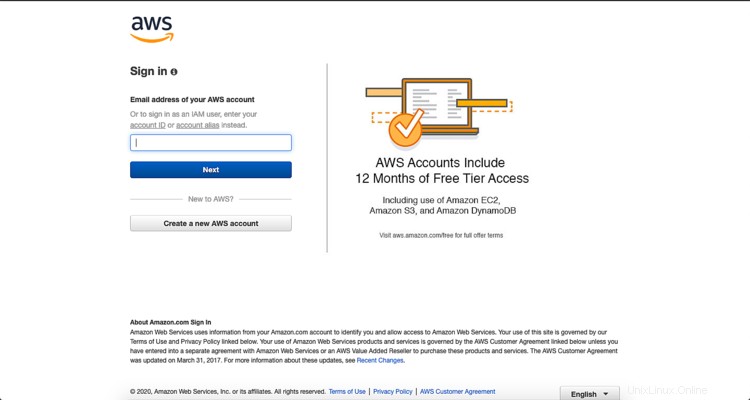
Sobald wir uns erfolgreich bei AWS angemeldet haben, sehen wir die Hauptkonsole mit allen Diensten, die wie folgt aufgelistet sind.
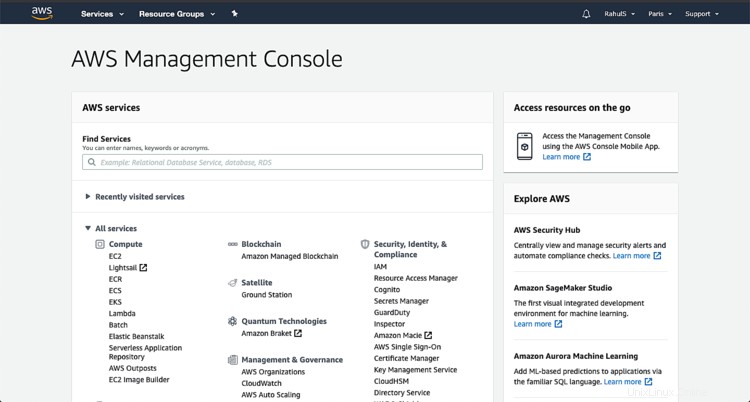
Erstellen Sie ein AMI
Klicken Sie oben links im Menü auf „Dienste“ und suchen Sie nach „EC2“.
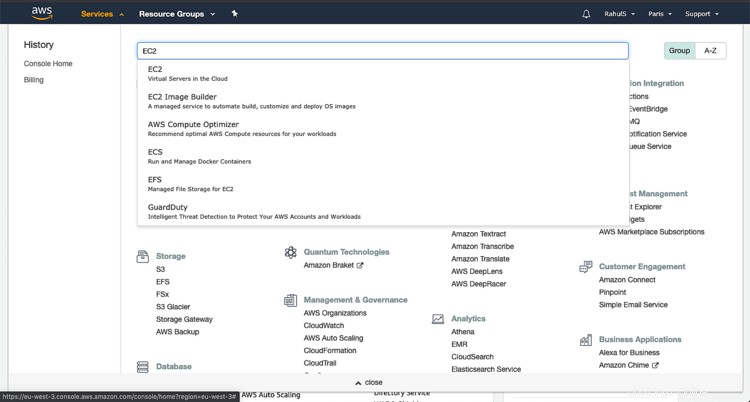
Klicken Sie im Haupt-EC2-Dashboard auf Laufende Instanzen.
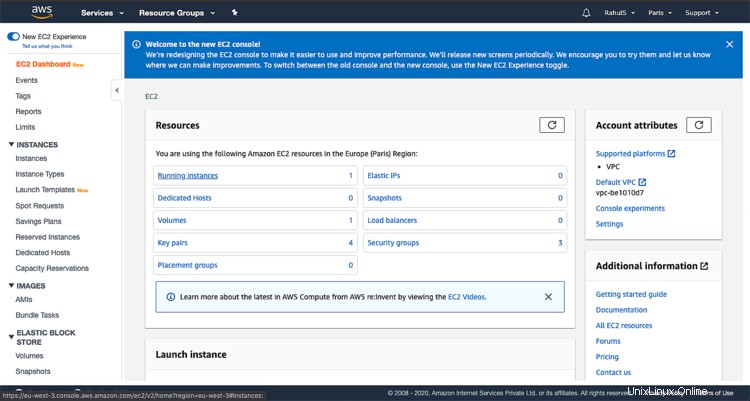
Wählen Sie die Instanz aus, die wir als Grundlage für unser AMI verwenden möchten, und klicken Sie dann auf Aktionen -> Image -> Image erstellen
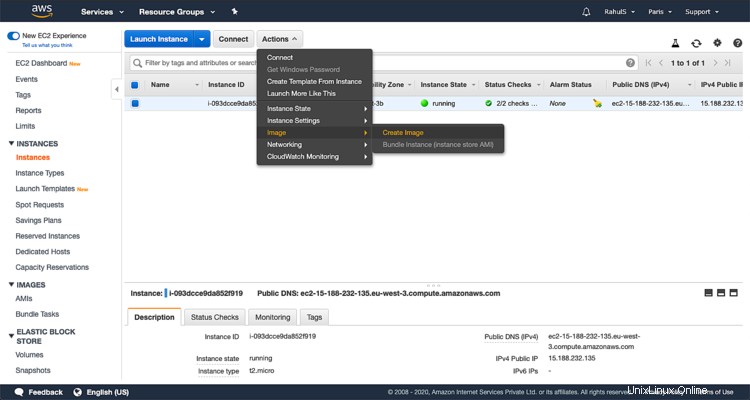
Geben Sie auf dem Bildschirm „Create Image“ einen eindeutigen Namen und eine Beschreibung des zu erstellenden AMI ein und wählen Sie dann „Create Image“. Sie können auch die Größe des Root-Volumes ändern.
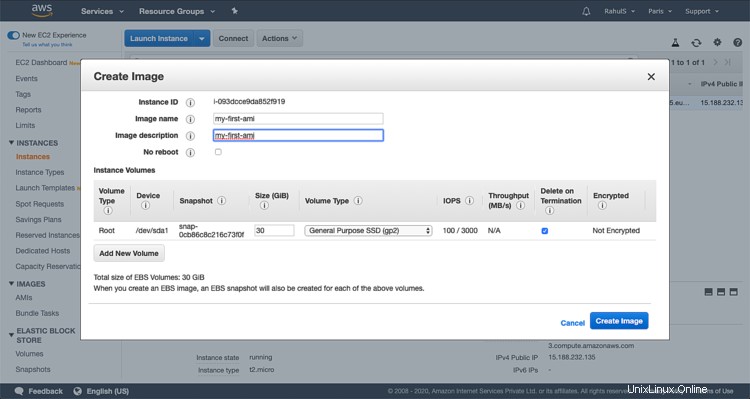
Dies wird einige Zeit dauern. Klicken Sie auf „Ausstehendes Bild anzeigen
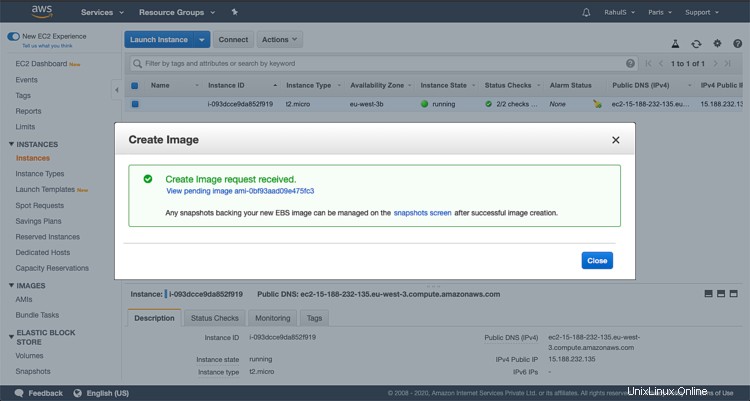
Wenn das AMI zum ersten Mal angezeigt wird, befindet es sich möglicherweise im Status „Ausstehend“, aber nach einigen Augenblicken wechselt es in den Status „Verfügbar“.
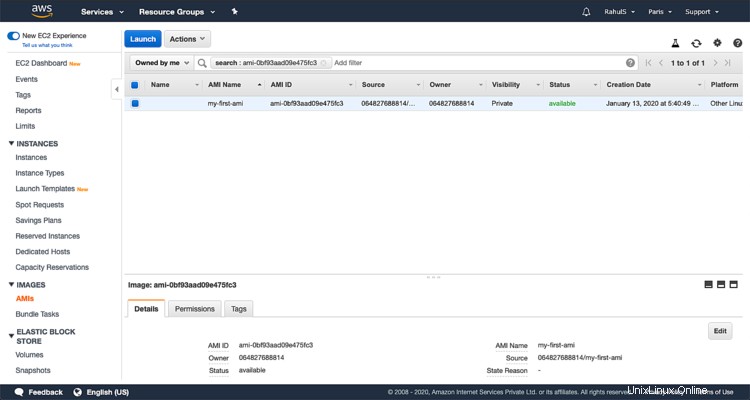
Erstellen Sie eine EC2-Instance aus dem von uns erstellten AMI
Um eine EC2-Instance aus dem von uns erstellten AMI zu erstellen, klicken Sie im linken Bereich auf Instances.
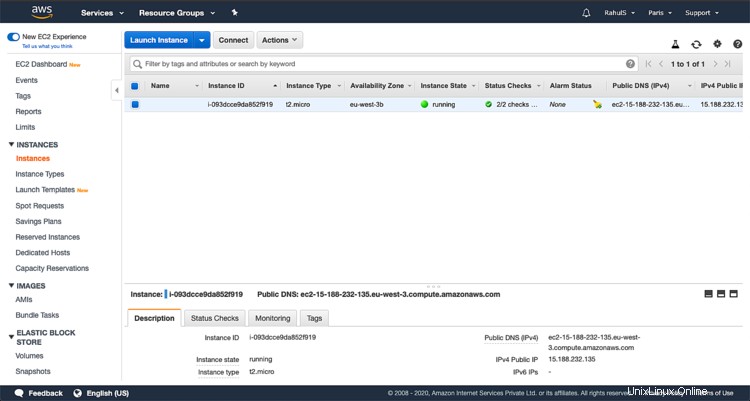
Klicken Sie auf Meine AMIs, diese Seite zeigt dann alle AMIs an, die wir erstellt haben und die verwendet werden können.
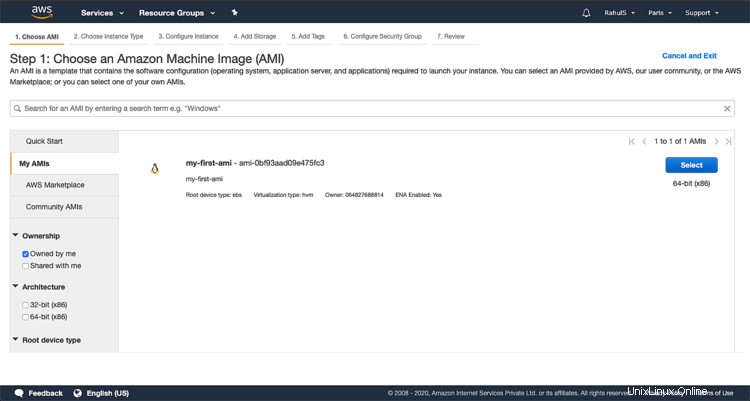
Sobald Sie ein AMI ausgewählt haben, ist es an der Zeit, den Instance-Typ auszuwählen. Hier fahren wir mit „t2.micro“ fort, da es für das Free Tier Account berechtigt ist.
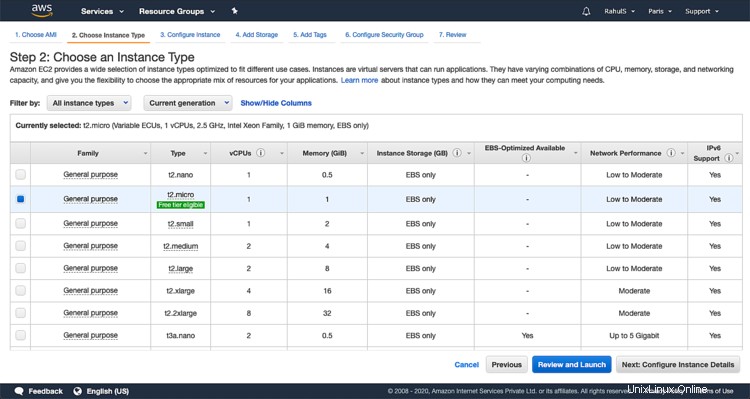
Auf diesem Bildschirm können Sie die Details angeben oder einfach auf „Weiter:Speicher hinzufügen“ klicken, um mit den Standardeinstellungen fortzufahren. Hier fahren wir mit den Standardeinstellungen fort.
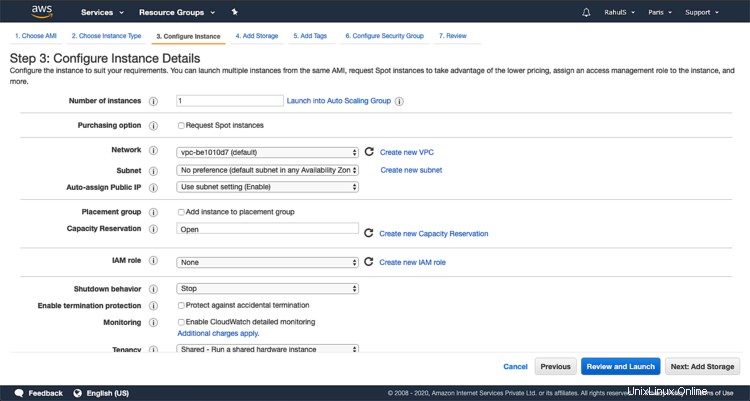
Sie können die Größe für die Root-Partition angeben. Wir haben die Root-Partitionsgröße mit 30 GB angegeben. Klicken Sie auf „Weiter:Tags hinzufügen“, um fortzufahren.
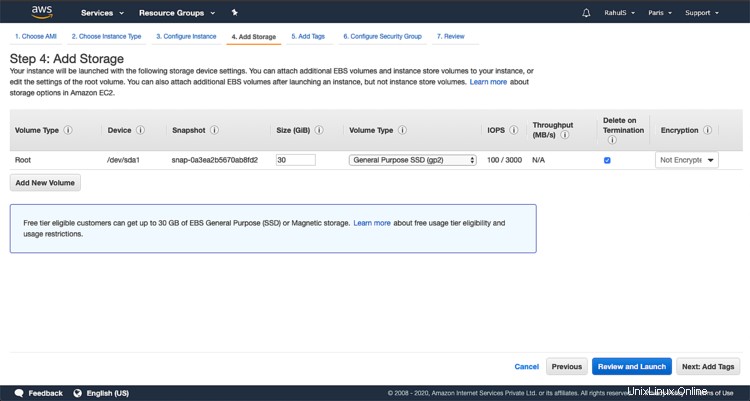
Sie können Tags (Schlüssel:Wert) angeben oder diesen Schritt überspringen und auf „Weiter:Sicherheitsgruppe konfigurieren“ klicken.
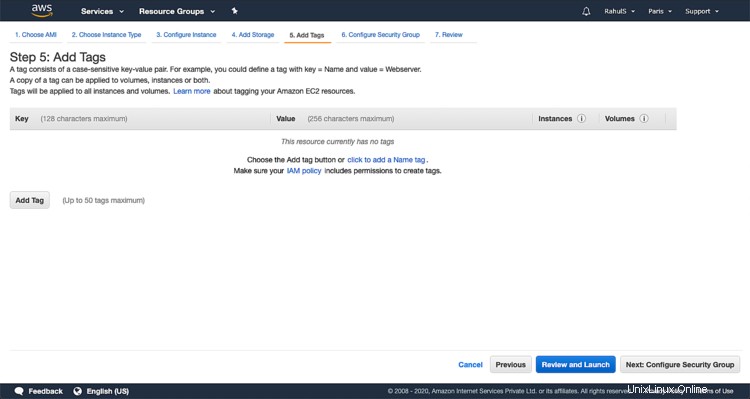
Wenn Sie eine vorhandene Sicherheitsgruppe haben, können Sie diese auswählen oder eine neue erstellen. Wir werden eine neue Sicherheitsgruppe erstellen, indem wir einfach das Optionsfeld „Neue Sicherheitsgruppe erstellen“ auswählen. Klicken Sie auf „Überprüfen und starten“
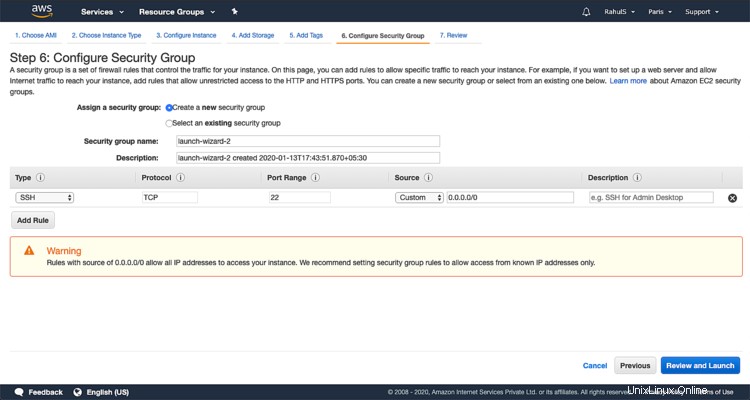
Überprüfen Sie nun Ihre Konfiguration und klicken Sie auf „Starten“.
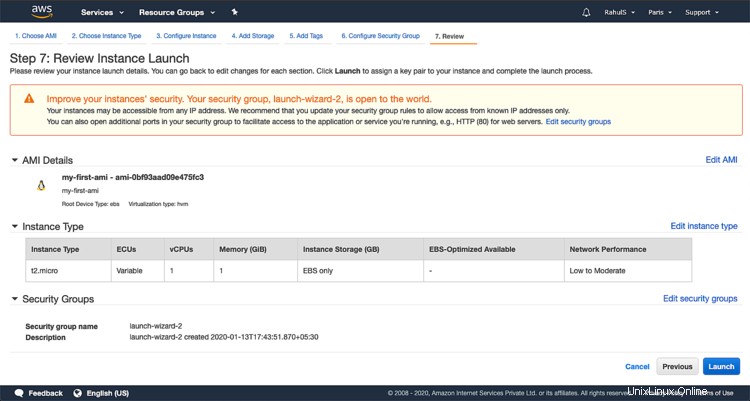
Bevor die Instanzerstellung beginnt, müssen wir ein Schlüsselpaar auswählen, das dann benötigt wird, um ssh-Zugriff auf den Server zu erhalten. Um ein neues Schlüsselpaar zu erstellen, wählen Sie „Neues Schlüsselpaar erstellen“ aus dem Dropdown-Menü, geben Sie dem Schlüsselpaar einen Namen und laden Sie es herunter. Bewahren Sie dieses Schlüsselpaar an einem sicheren Ort auf.
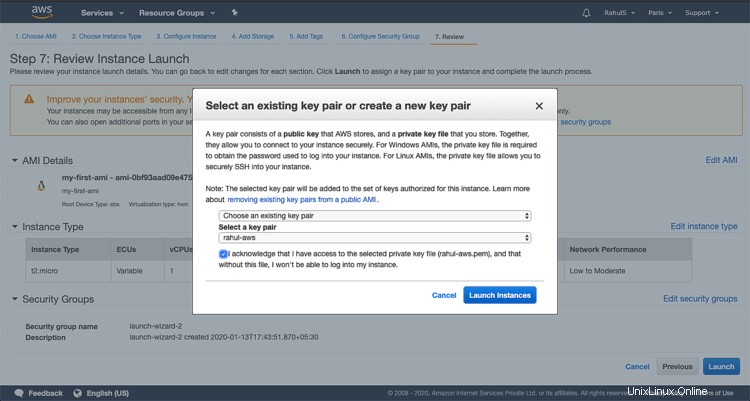
Warten Sie einige Zeit, bis die Instanz erstellt wird. Klicken Sie auf „Instanzen anzeigen“, um den Instanzstatus und andere Details zu überprüfen.
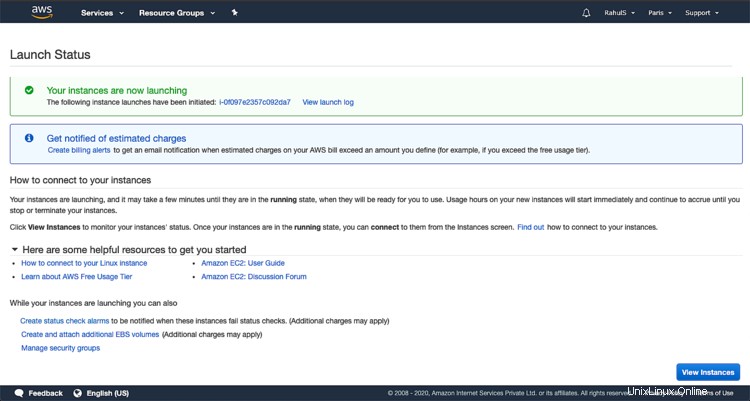
Sobald sich der Instanzstatus von „ausstehend“ zu „läuft“ ändert, können Sie eine Verbindung zur Instanz herstellen.
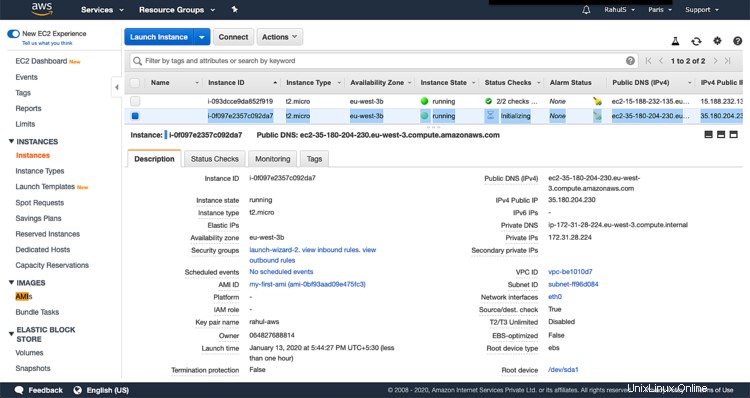
Schlussfolgerung
In diesem Artikel haben wir die Schritte zum Erstellen eines benutzerdefinierten AMI aus der vorhandenen EC2-Instance und zum Erstellen einer neuen EC2-Instance mit dem von uns erstellten AMI gesehen.